जब आप किसी हाई-एंड कैमरे या एडिटिंग प्रोग्राम से कोई तस्वीर लेते हैं, तो उसे DNG फ़ाइल के रूप में सहेजा जाता है, जो गुणवत्ता के लिए तो बढ़िया है, लेकिन जल्दी से खोलने, संपादित करने या साझा करने के लिए आदर्श नहीं है। कच्चा छवि डेटा, जो व्यापक संपादन के लिए उपयोगी है, लेकिन दैनिक उपयोग के लिए हमेशा संभव नहीं होता, DNG फ़ाइलों में संग्रहीत किया जाता है। चूँकि PNG विभिन्न उपकरणों पर देखने में बहुत आसान और उपयोग करने योग्य प्रारूप है, इसलिए बहुत से लोग इसे बदलने का त्वरित तरीका खोजते हैं। DNG से PNGयह पोस्ट बताएगी कि इस रूपांतरण में क्या शामिल है, यह क्यों महत्वपूर्ण है, और अपनी तस्वीर को अलग दिखाने वाले गुणों का त्याग किए बिना इसे कैसे पूरा किया जाए।
भाग 1: DNG को PNG में बदलने की आवश्यकता क्यों है?
DNG फ़ाइलें सुविधा के लिए नहीं, बल्कि गुणवत्ता के लिए बनाई जाती हैं। वे कच्चे छवि डेटा को संग्रहीत करते हैं, जो उन्नत संपादन के लिए आदर्श है, लेकिन तब इतना आदर्श नहीं है जब आप बस एक तस्वीर को जल्दी से खोलना, देखना या साझा करना चाहते हैं। कई डिवाइस और ऐप बॉक्स से बाहर DNG का समर्थन नहीं करते हैं, जो कि अगर आप जल्दी में हैं या पेशेवर संपादन सेटअप के बाहर काम कर रहे हैं तो निराशाजनक हो सकता है।
यही कारण है कि कई उपयोगकर्ता DNG को PNG में बदलना चुनते हैं। PNG एक व्यापक रूप से समर्थित प्रारूप है जो अच्छी छवि गुणवत्ता बनाए रखता है और साथ ही इसे संभालना भी बहुत आसान है। यह अधिकांश प्लेटफ़ॉर्म पर काम करता है, तेज़ी से लोड होता है और इसके लिए विशेष सॉफ़्टवेयर की आवश्यकता नहीं होती है, जिससे यह उन लोगों के लिए एक स्मार्ट विकल्प बन जाता है जिन्हें अपनी छवियों के अधिक सुलभ संस्करण की आवश्यकता होती है।
भाग 2: DNG को PNG में ऑनलाइन निःशुल्क रूपांतरित करें
अपने कैमरे से बड़ी संख्या में DNG फ़ाइलें स्थानांतरित करने के बाद, आपको उन्हें तुरंत संपादित या वितरित करना होगा। हालाँकि, आपके अधिकांश पसंदीदा ऐप उन्हें खोलने में असमर्थ हैं, और फ़ाइल का आकार कुशलता से संभालने के लिए बहुत बड़ा है। AVAide छवि कनवर्टर इसमें मदद कर सकते हैं। यह मुफ़्त ऑनलाइन टूल कार्य के लिए एक भरोसेमंद और बुद्धिमान दृष्टिकोण प्रदान करता है। बिना किसी डाउनलोड या कठिन चरणों के, AVAide चीजों को त्वरित, आसान और उन लोगों के लिए सुलभ बनाता है जो गुणवत्ता का त्याग किए बिना DNG को PNG में बदलने के बारे में अनिश्चित हैं।
ऐप का उपयोगकर्ता-अनुकूल इंटरफ़ेस और सीधा वर्कफ़्लो प्रक्रिया को आसान बनाता है। टूल का उपयोग करने के लिए, बस अपनी DNG फ़ाइल अपलोड करें, अंतिम प्रारूप के रूप में PNG चुनें, और अपने ब्राउज़र को बाकी काम करने दें। इसे हल्के और उपयोगकर्ता के अनुकूल होने के साथ-साथ बेहतरीन परिणाम देने के लिए डिज़ाइन किया गया है। AVAide चलते-फिरते या किसी व्यक्तिगत प्रोजेक्ट पर काम करते समय रूपांतरण को पूरा करना आसान बनाता है।
स्टेप 1अपने वेब ब्राउज़र पर, AVAide से जुड़े फोटो कनवर्टर के आधिकारिक वेबपेज को खोजें। सही वेबपेज पर क्लिक करना सुनिश्चित करें, और आप यहाँ छवि संदर्भों का उपयोग करके देख सकते हैं कि आप सही वेबपेज पर हैं या नहीं।
चरण दोमुख्य इंटरफ़ेस पर, आप छवि प्रारूप नाम पर क्लिक करके आउटपुट प्रारूप बदल सकते हैं। इसे इस पर सेट करें पीएनजी, क्योंकि आप अपनी DNG फ़ाइल को इस प्रारूप में बदलना चाहते हैं। आप जो कुछ भी यहाँ अपलोड करने वाले हैं, वह PNG में बदल जाएगा।
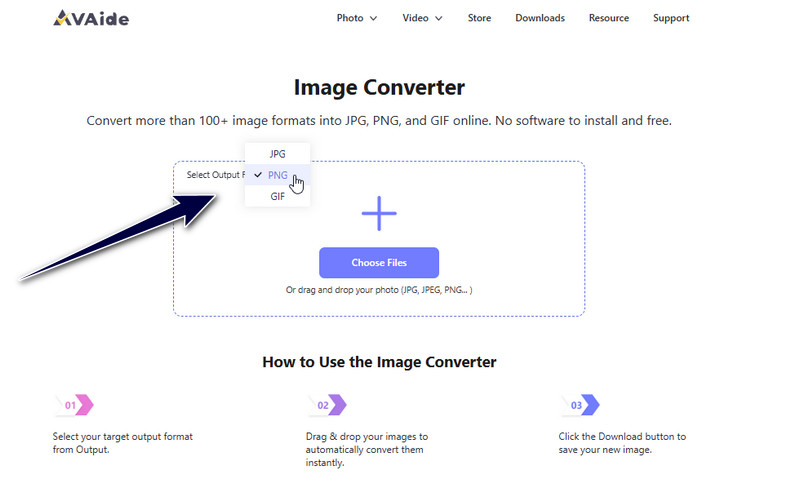
चरण 3मारो फ़ाइलों का चयन करें जिस DNG को आप PNG में बदलना चाहते हैं उसे अपलोड करने के लिए। यहाँ, आप बिना किसी सीमा के कई DNG फ़ाइलें आयात कर सकते हैं और उन सभी को एक साथ बदल सकते हैं। एक बार प्रोसेसिंग बार पूरा हो जाने के बाद, आप अब PNG में परिवर्तित छवि फ़ाइल डाउनलोड कर सकते हैं।
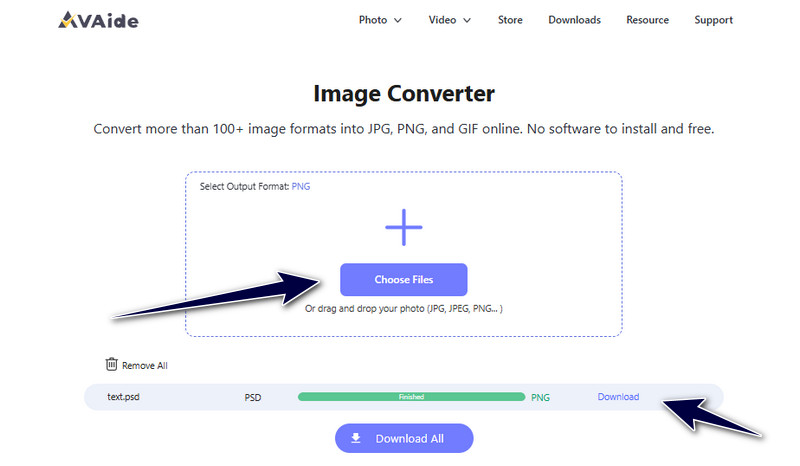
यह न केवल DNG को परिवर्तित कर सकता है, बल्कि यह अन्य छवि प्रारूपों को भी परिवर्तित कर सकता है, जैसे PSD से PNG, जो एक और लोकप्रिय एडोब प्रारूप है जो मल्टी-लेयरिंग का उपयोग करता है, जिससे यह दृश्य संपादन के लिए उपयुक्त है।
भाग 3: Convertio का उपयोग करके DNG को PNG में बदलें
convertio एक जाना-माना ऑनलाइन DNG से PNG कन्वर्टर है जो बिना किसी इंस्टॉलेशन की आवश्यकता के त्वरित और सरल प्रारूप रूपांतरणों के लिए आदर्श है। यह बड़ी संख्या में फ़ाइल प्रकारों का समर्थन करता है और सीधे आपके ब्राउज़र में काम करता है। आपको बस PNG को आउटपुट फ़ॉर्मेट के रूप में चुनना है, अपनी DNG फ़ाइल अपलोड करनी है और कन्वर्ट पर क्लिक करना है। अपने डिवाइस को धीमा होने से बचाने के लिए, प्लेटफ़ॉर्म आपकी छवि को क्लाउड पर प्रोसेस करता है। यदि आप एक भरोसेमंद, त्वरित और उपयोगकर्ता के अनुकूल DNG से PNG कन्वर्टर की तलाश कर रहे हैं, तो यह एक शानदार विकल्प है।
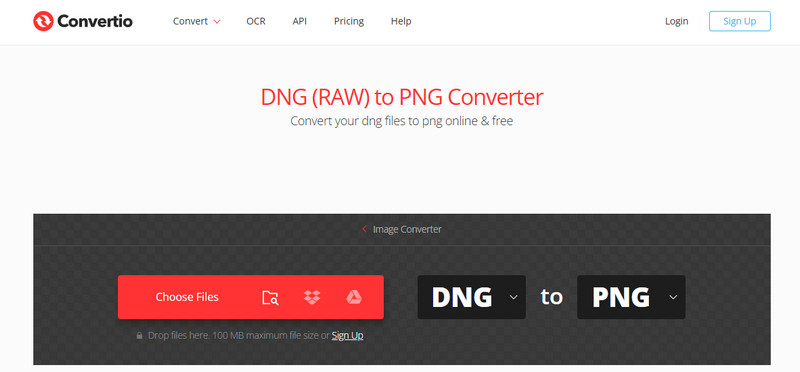
स्टेप 1अपने ब्राउज़र का उपयोग करके आधिकारिक Convertio DNG to PNG खोजें।
चरण दोमुख्य स्क्रीन पर, क्लिक करें फाइलें चुनें यहां मौजूद DNG फ़ाइलों को अपलोड करने के लिए.
चरण 3एक बार अपलोड हो जाने पर, क्लिक करें धर्मांतरित बटन दबाएँ, और प्रोसेसिंग शुरू हो जाएगी। फिर, एक मिनट तक प्रतीक्षा करें जब तक कि आप देख न सकें डाउनलोड बटन।
Convertio में मुफ़्त उपयोगकर्ताओं के लिए फ़ाइल आकार प्रतिबंध हैं, भले ही इसके लिए DNG से PNG कनवर्टर डाउनलोड करने की आवश्यकता न हो। फिर भी, यदि आप छोटी फ़ाइलों के साथ काम कर रहे हैं या कम संख्या में छवियों को परिवर्तित कर रहे हैं तो यह एक व्यावहारिक विकल्प है। आपको एक स्पष्ट इंटरफ़ेस, अच्छी छवि गुणवत्ता और किसी भी डिवाइस पर इसका उपयोग करने की क्षमता मिलती है। जिन लोगों को जटिल सॉफ़्टवेयर टूल का उपयोग किए बिना तेज़ परिणाम चाहिए, उन्हें यह विशेष रूप से मददगार लगेगा।
भाग 4: फ़ोटोशॉप में DNG को PNG में बदलें
एडोब फोटोशॉप न केवल एक शक्तिशाली DNG से PNG कनवर्टर है, बल्कि एक फोटो एडिटर भी है। यदि आपके पास पहले से ही यह इंस्टॉल है, तो आपको कहीं और खोजने की आवश्यकता नहीं है। क्योंकि फ़ोटोशॉप में DNG फ़ाइलें डिफ़ॉल्ट रूप से समर्थित हैं, आप उन्हें खोल सकते हैं, संशोधित कर सकते हैं और उन्हें सीधे PNG में निर्यात कर सकते हैं, जिसमें रिज़ॉल्यूशन और गुणवत्ता पर पूरा नियंत्रण है। रूपांतरण के अलावा परिष्कृत सुविधाओं की तलाश करने वाले पेशेवरों के लिए, यह एक उपयुक्त विकल्प है।
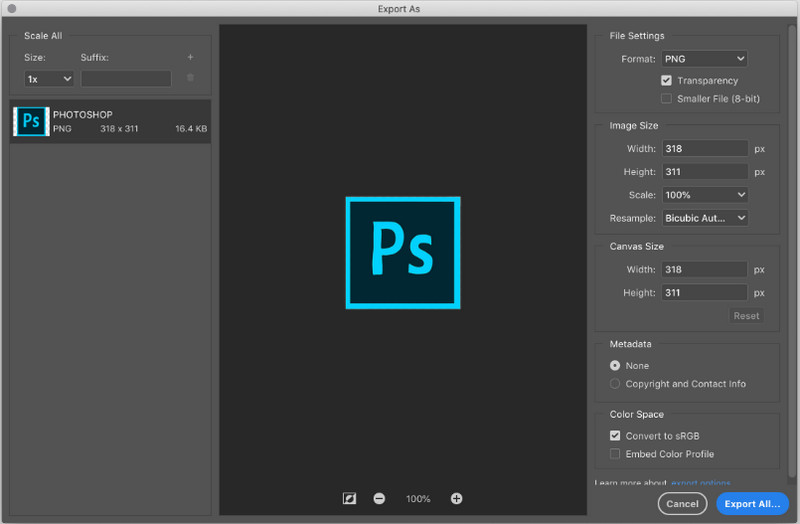
स्टेप 1एडोब फोटोशॉप खोलें, फिर यहां जाएं फ़ाइल > खुला हुआ और अपने कंप्यूटर से DNG फ़ाइल का चयन करें जिसे डिफ़ॉल्ट रूप से Adobe Camera Raw में खोलना है।
चरण दोयदि आवश्यक हो तो कैमरा रॉ पैनल में कोई भी समायोजन करें, फिर छवि को मुख्य फ़ोटोशॉप कार्यक्षेत्र में लोड करने के लिए ओपन पर क्लिक करें।
चरण 3के लिए जाओ फ़ाइल > निर्यात > निर्यात के रूप में, चुनें पीएनजी प्रारूप के रूप में, आवश्यकतानुसार निर्यात सेटिंग्स समायोजित करें, फिर क्लिक करें निर्यात अपनी परिवर्तित फ़ाइल को सहेजने के लिए।
फ़ोटोशॉप अधिकांश उपकरणों की तुलना में कहीं अधिक लचीलापन प्रदान करता है, भले ही यह एक ऑनलाइन DNG से PNG कनवर्टर नहीं है और इसके लिए भुगतान किए गए लाइसेंस की आवश्यकता होती है। चूंकि सब कुछ ऐप में एकीकृत है, इसलिए अलग से DNG से PNG कनवर्टर डाउनलोड करने की कोई आवश्यकता नहीं है। प्रोग्राम से पहले से परिचित उपयोगकर्ताओं के लिए छवियों को जल्दी से परिवर्तित किया जा सकता है; बस DNG फ़ाइल खोलें, कोई भी आवश्यक संपादन करें, और फिर PNG के रूप में निर्यात करें। हालाँकि यह अधिक महंगा तरीका है, लेकिन यह आपको सबसे अधिक सटीकता प्रदान करता है।
निःशुल्क DNG से PNG रूपांतरण यदि आप अपनी उच्च-गुणवत्ता वाली DNG फ़ोटो को देखने, संशोधित करने या वितरित करने में सरल बनाना चाहते हैं, तो यह एक बुद्धिमान विकल्प है। आपके वर्कफ़्लो के लिए उपयुक्त एक उपकरण उपलब्ध है, चाहे आप फ़ोटोशॉप का उपयोग करने वाले रचनात्मक पेशेवर हों या एक आकस्मिक उपयोगकर्ता जो त्वरित ऑनलाइन समाधान की तलाश में हैं, जैसे कि AVAide या Convertio।
PNG फ़ाइलें प्रबंधित करने में आसान, हल्की और ज़्यादा संगत होती हैं, और ये सभी मूल छवि की गुणवत्ता से कोई खास समझौता किए बिना होती हैं। इसलिए आपको पता चल जाएगा कि अपने कैमरे से DNG को किसी ऐसी चीज़ में कैसे बदलना है जिसे आप अगली बार तुरंत इस्तेमाल कर सकें।

आप अपनी तस्वीर को किसी भी छवि प्रारूप से लोकप्रिय JPG, PNG, या GIF में बिना किसी गुणवत्ता हानि के आसानी से परिवर्तित कर सकते हैं।
अब कोशिश करो



